Create Line Art Lotus - Flower in Adobe Illustrator
Membuat sebuah gambar yang hanya menampilkan garis lengkung hitam memiliki ciri khas unik untuk suatu karya yang kamu ciptakan.
Refrensi dari gambar asli yang ada disekitar lingkunganmu dan membuatnya menjadi garis lengkung hitam (line art) pasti sangat menyenangkan.
Saya sangat menyukai tanaman hias yang memiliki warna, melihat mereka menjadikan perasaan saya sangat tenang dan memunculkan ide segar didalam kepala saya.
Pembahasan blog saya untuk bulan november yang sendu ini ialah cara membuat Line Art dari tanaman Lotus.
Lotus sering disebut Tanaman Seroja atau bahasa latinnya (Nelumbo Nucifera) yang hidup di atas air tawar yang tenang.
melihat bunga lotus bermekaran di atas ikan-ikan hias yang sedang hilir mudik di dalam kolam, itu adalah hal yang sangat menyenangkan bagi saya. lihat lah line art Lotus ini , sangat indah bukan?.
Langkah awal untuk membuat line art seperti gambar diatas ialah, mencari gambar referensi yang kamu sukai. kamu bisa mencari gambar refrensi tersebut melalui laman google maupun hasil tangkapan kamera kamu sendiri.
1- Mengatur Lembar Kerja.
Langkah 1
Bukalah Program Adobe Illustrator, Pilih New Document, pilih ukuran A4, Orientation Landscape lalu klik Create.
kemudian pilih File > Place dan pilih foto refrensi kalian. selanjutnya place di laman kerja kalian.
setelah meletakkan gambar refrensi seperti gambar 1.2,berikan Opacity 50%
Langkah 2
Mengunci Layer dan Menambahkan Layer Baru
Pada menu panel layer, pastikan kalian menekan tombol Toggles Lock agar gambar refrensi tidak bergeser.
lalu tambahkan layer baru "Create New Layer" lihat gambar 1.3 dan beri nama "Lineart 1"

 (gambar 1.3)
(gambar 1.3)
2- Persiapan Line Art
Langkah 1
Gunakan Paint Brush Tool (B), saya mengatur ukuran Brush pada menu bar agar memudahkan saya dalam membuat line art. saya memilih Brush Definition "5pt Rounded" dan Stroke "1pt", lihat gambar 2.1.
Langkah 2
Zoom In (Ctrl + +) pada gambar, agar mempermudah kita dalam melakukan lineart
lakukan proses membuat lineart dimulai dari menggambar satu per satu kelopak bunga lotus. lihat gambar 2.4
Langkah 3
Apabila pada saat kalian membuat garis lengkung tidak melengkung dengan baik, kalian dapat memperbaiki lengkungan tersebut dengan menggunakan Direct Selection Tool (A), lihat gambar 2.9
selanjutnya pilih garis lengkungan yang ingin kalian perbaiki, dan pilihlah pada titik yang menurut kalian kurang bagus, lihat gambar 2.10
Selanjutnya lakukan teknik brush pada setiap kelopak, perhatikan gambar...
setelah kalian selesai membuat lineart pada setiap kelopak bunga, kalian dapat merapihkan beberapa garis lengkungan yang menurut kalian kurang bagus, lihat gambar 2.17
3- Memberikan Warna Dasar Objek
Langkah 1
Menambahkan warna dasar pada objek
Tambahkan New Layer, selanjutnya beri nama Background. gunakan Rectangle Tool (M) lalu pilih warna solid dan nonaktifkan pewarnaan pada stroke dengan mengklik none.
Selanjutnya buatlah background seperti gambar 3.1
Selanjutnya buatlah background seperti gambar 3.4
Langkah 2
Create New Layer, beri nama "Base Color", pastikan layer base color berada diatas layer "Background" dan dibawah Layer "Lineart 1".
Selanjutnya Locked Layer Line art,
Gunakan Pen Tool (P), pilih warna putih, dan blok sesuai line art bunga, lihat gambar3.7
Langkah 3
lineart pada bunga lotus sudah selesai, selanjutnya lakukan teknik line art menggunakan Paint Brush Tool pada gambar bunga lainnya atau kalian dapat mencopy objek gambar agar terlihat lebih banyak.
finish.
Jika Kalian ingin melihat album orderan untuk line bunga lotus diatas, silahkan kunjungi Gigs saya di FIVERR.
https://www.fiverr.com/lina_vivi48/do-ilustration-for-childreen-book
Terimakasih..
Refrensi dari gambar asli yang ada disekitar lingkunganmu dan membuatnya menjadi garis lengkung hitam (line art) pasti sangat menyenangkan.
Saya sangat menyukai tanaman hias yang memiliki warna, melihat mereka menjadikan perasaan saya sangat tenang dan memunculkan ide segar didalam kepala saya.
Pembahasan blog saya untuk bulan november yang sendu ini ialah cara membuat Line Art dari tanaman Lotus.
Lotus sering disebut Tanaman Seroja atau bahasa latinnya (Nelumbo Nucifera) yang hidup di atas air tawar yang tenang.
melihat bunga lotus bermekaran di atas ikan-ikan hias yang sedang hilir mudik di dalam kolam, itu adalah hal yang sangat menyenangkan bagi saya. lihat lah line art Lotus ini , sangat indah bukan?.
Langkah awal untuk membuat line art seperti gambar diatas ialah, mencari gambar referensi yang kamu sukai. kamu bisa mencari gambar refrensi tersebut melalui laman google maupun hasil tangkapan kamera kamu sendiri.
1- Mengatur Lembar Kerja.
Langkah 1
Bukalah Program Adobe Illustrator, Pilih New Document, pilih ukuran A4, Orientation Landscape lalu klik Create.
kemudian pilih File > Place dan pilih foto refrensi kalian. selanjutnya place di laman kerja kalian.
setelah meletakkan gambar refrensi seperti gambar 1.2,berikan Opacity 50%
Langkah 2
Mengunci Layer dan Menambahkan Layer Baru
Pada menu panel layer, pastikan kalian menekan tombol Toggles Lock agar gambar refrensi tidak bergeser.
lalu tambahkan layer baru "Create New Layer" lihat gambar 1.3 dan beri nama "Lineart 1"

 (gambar 1.3)
(gambar 1.3)2- Persiapan Line Art
Langkah 1
Gunakan Paint Brush Tool (B), saya mengatur ukuran Brush pada menu bar agar memudahkan saya dalam membuat line art. saya memilih Brush Definition "5pt Rounded" dan Stroke "1pt", lihat gambar 2.1.
(gambar 2.1)
Langkah 2
Zoom In (Ctrl + +) pada gambar, agar mempermudah kita dalam melakukan lineart
lakukan proses membuat lineart dimulai dari menggambar satu per satu kelopak bunga lotus. lihat gambar 2.4
Langkah 3
Apabila pada saat kalian membuat garis lengkung tidak melengkung dengan baik, kalian dapat memperbaiki lengkungan tersebut dengan menggunakan Direct Selection Tool (A), lihat gambar 2.9
selanjutnya pilih garis lengkungan yang ingin kalian perbaiki, dan pilihlah pada titik yang menurut kalian kurang bagus, lihat gambar 2.10
(gambar 2.11)
setelah kalian selesai membuat lineart pada setiap kelopak bunga, kalian dapat merapihkan beberapa garis lengkungan yang menurut kalian kurang bagus, lihat gambar 2.17
3- Memberikan Warna Dasar Objek
Langkah 1
Menambahkan warna dasar pada objek
Tambahkan New Layer, selanjutnya beri nama Background. gunakan Rectangle Tool (M) lalu pilih warna solid dan nonaktifkan pewarnaan pada stroke dengan mengklik none.
Selanjutnya buatlah background seperti gambar 3.1
Selanjutnya buatlah background seperti gambar 3.4
Langkah 2
Create New Layer, beri nama "Base Color", pastikan layer base color berada diatas layer "Background" dan dibawah Layer "Lineart 1".
Gunakan Pen Tool (P), pilih warna putih, dan blok sesuai line art bunga, lihat gambar3.7
Langkah 3
lineart pada bunga lotus sudah selesai, selanjutnya lakukan teknik line art menggunakan Paint Brush Tool pada gambar bunga lainnya atau kalian dapat mencopy objek gambar agar terlihat lebih banyak.
finish.
Jika Kalian ingin melihat album orderan untuk line bunga lotus diatas, silahkan kunjungi Gigs saya di FIVERR.
https://www.fiverr.com/lina_vivi48/do-ilustration-for-childreen-book
Terimakasih..






























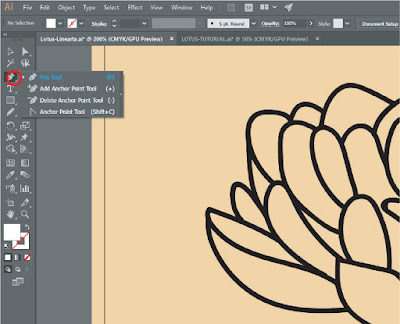




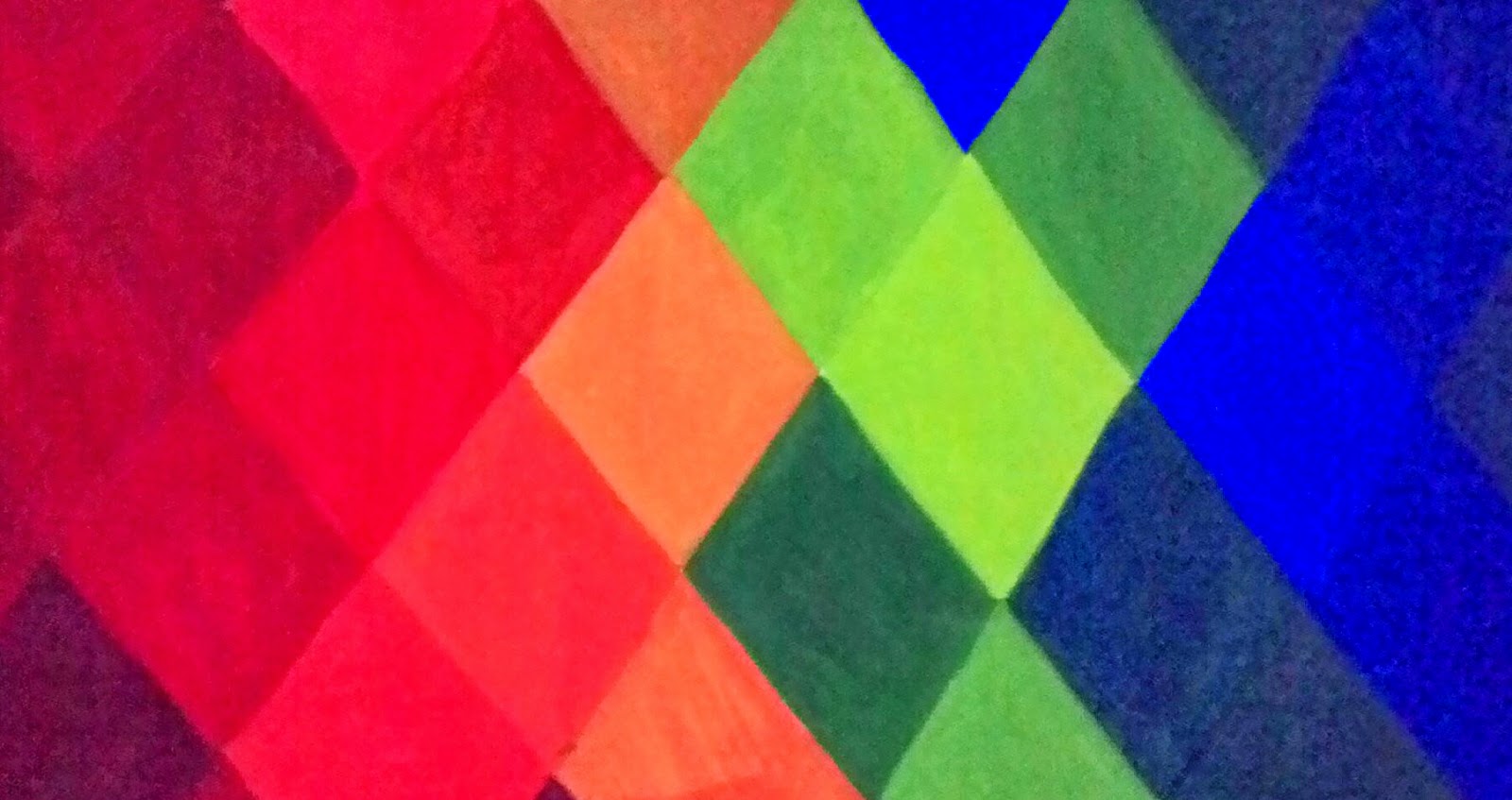
Komentar
Posting Komentar